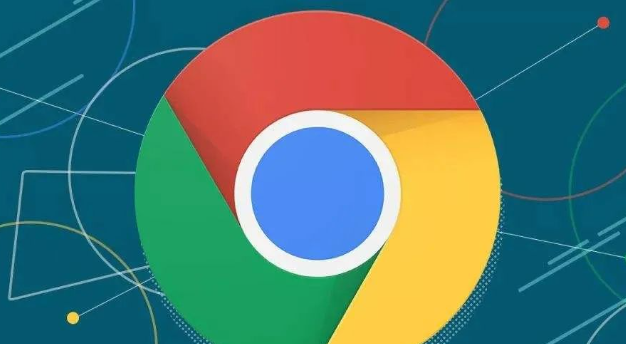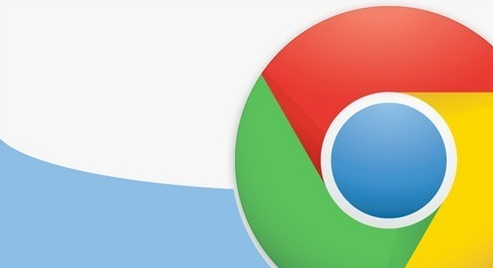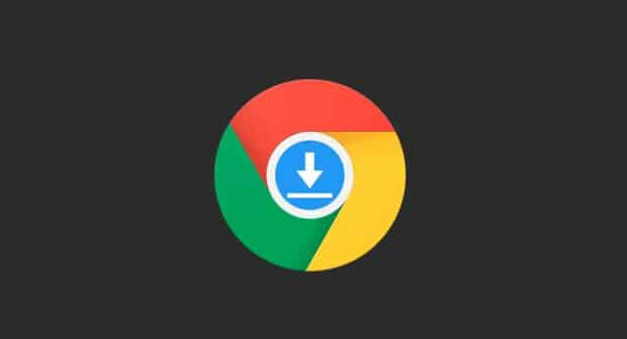Chrome浏览器扩展插件冲突检测实用技巧

一、了解常见冲突原因
1. 功能重叠:不同的扩展插件可能提供相似的功能,这就容易导致冲突。例如,多个广告拦截插件可能会争夺对网页广告元素的控制权,因为它们都试图按照自己的规则来过滤广告,从而产生冲突。又如,两个不同的网页翻译插件,在翻译同一个网页时,可能会因为翻译逻辑和权限的争夺而无法正常工作。
2. 资源占用竞争:一些扩展插件在运行时会占用浏览器的资源,如内存、CPU等。当多个插件同时运行且对资源有较高需求时,就可能出现冲突。比如,某些具有复杂功能的插件(如视频编辑插件或大型的安全防护插件)在运行过程中需要大量的内存和CPU资源,如果同时运行多个这样的插件,浏览器性能会受到严重影响,甚至导致插件无法正常加载或运行。
3. 权限冲突:扩展插件在安装时会请求一定的权限,如访问网页内容、修改网页元素、获取浏览器历史记录等。当两个或多个插件请求的权限存在交叉且相互冲突时,就会引发问题。例如,一个插件请求了对某个特定网站的独家访问权限,而另一个插件也想对该网站进行类似的操作,这就可能导致权限冲突,使得两个插件都无法正常行使其功能。
二、通过浏览器自带功能检测冲突
1. 查看浏览器控制台:在Chrome浏览器中,按下“Ctrl + Shift + J”(Windows系统)或“Command + Option + J”(Mac系统)可以打开开发者工具的控制台。当扩展插件出现冲突时,控制台可能会显示错误信息或警告。这些信息可以帮助我们初步判断是哪个插件导致了问题。例如,如果有插件在加载过程中出现JavaScript错误,控制台会明确指出错误的位置和类型,我们可以根据这些线索来排查冲突的插件。
2. 检查浏览器扩展程序页面:在浏览器地址栏输入“chrome://extensions/”并回车,进入扩展程序管理页面。在这里,可以逐一禁用或启用扩展插件,观察浏览器和网页的变化来判断是否存在冲突。如果禁用某个插件后,其他插件能够正常工作,或者浏览器的某些异常情况消失,那么很可能就是这个被禁用的插件与其他插件发生了冲突。同时,在该页面还可以查看每个插件的详细信息,包括版本号、权限列表等,这些信息对于分析冲突也很有帮助。
三、逐个禁用和启用插件排查冲突
1. 逐个禁用:从扩展程序管理页面开始,每次禁用一个插件,然后重新打开浏览器并访问常用的网页,观察是否还有冲突现象。如果冲突消失,说明刚刚禁用的插件可能是导致冲突的原因之一。按照这个方法,依次对所有插件进行禁用操作,直到找到所有可能引起冲突的插件。例如,如果发现禁用了某个下载管理插件后,浏览器不再出现卡顿现象,那么这个插件就可能与其他插件存在资源占用方面的冲突。
2. 逐个启用:在确定了部分可能存在冲突的插件后,反过来进行逐个启用操作。每次启用一个插件,再次检查浏览器和网页的情况。这样可以进一步确认到底是哪些插件之间的组合产生了冲突。而且,在启用过程中,还可以观察插件之间是否有相互影响的情况,比如一个插件启用后是否导致另一个原本正常的插件功能失效。
四、更新和重装插件解决冲突
1. 更新插件:很多时候,插件的冲突是由于版本不兼容导致的。在扩展程序管理页面中,检查每个插件是否有可用的更新。如果有,及时更新插件到最新版本。更新后的插件可能修复了之前存在的与其他插件冲突的问题,或者对权限和资源占用进行了优化。例如,开发者可能针对已知的与其他插件的兼容性问题发布了补丁,通过更新就可以解决这些冲突。
2. 重装插件:如果更新插件后仍然存在冲突,可以尝试重装插件。先卸载可能存在冲突的插件,然后重新从官方渠道(如Chrome网上应用店)下载安装。在重装过程中,确保插件的安装过程完整且没有受到干扰。重装后的插件会以初始状态运行,有可能消除之前存在的冲突情况,因为这相当于重新建立了插件与浏览器以及其他插件之间的关联。